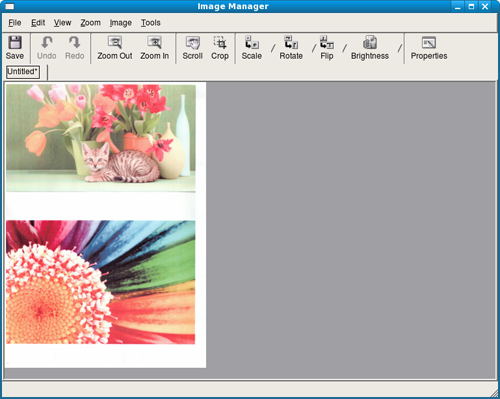|
|
|
|
|
|
|
视型号或可选商品,此功能可能不可用(请参见多种功能)。 |
可通过 USB 电缆或网络来使用机器扫描原件。可通过以下方法扫描文档:
-
: 从控制面板扫描原件。然后,扫描的数据将存储在已连接的计算机文件夹中(请参见基本扫描)。
-
TWAIN: TWAIN 是一种预设的成像应用程序。图像扫描作业会启动选定的应用程序,从而控制扫描过程。可通过本地连接或网络连接使用该功能(请参见从图像编辑程序扫描)。
-
Samsung 扫描助手/Easy Document Creator: 可使用该程序扫描图像或文档。我们推荐将扫描功能与随附的软件光盘提供的 Samsung Easy Document Creator 程序一起使用。
-
WIA: WIA 为 Windows Images Acquisition(Windows 图像采集)的缩写。要使用该功能,计算机必须通过一条 USB 电缆直接与您的机器相连(请参见使用 WIA 驱动程序扫描)。
配置计算机中的扫描设置
|
|
|
|
视型号或可选商品,此功能可能不可用(请参见不同型号的功能)。 |
-
打开 Samsung Easy Printer Manager(请参见使用 Samsung Easy Printer Manager )。
-
从中选择相应的机器。
-
选择菜单。
-
选择所需选项。
-
-
: 决定是否在设备上启用扫描。
-
: 显示选定设备上保存的扫描配置文件。
-
选项卡: 包含普通扫描的相关设置和设备设置。
-
选项卡: 包含图像更改的相关设置。
-
-
按 > 。
务必借助软件光盘将打印机驱动程序安装到您的计算机上,因为打印机驱动程序中包含扫描程序(请参见本地安装驱动程序)。
-
放入一个文档(请参见装入原件)。
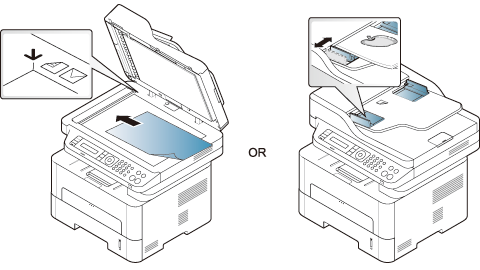
-
从控制面板中选择
 ()> > 。
()> > 。或从控制面板中选择 > > 。
![[Note]](../../common/icon_note.png)
如果您看到消息,请检查端口连接。
-
选择注册的计算机 ,必要时输入。
![[Note]](../../common/icon_note.png)
-
与 >
 切换到高级模式 > 的注册扫描 ID 相同。
切换到高级模式 > 的注册扫描 ID 相同。 -
是 >
 切换到高级模式 > 的 4 位注册密码。
切换到高级模式 > 的 4 位注册密码。
-
-
选择所需选项并按。
-
扫描即会开始。
![[Note]](../../common/icon_note.png)
扫描的图像保存在计算机的 C:\Users\users name\Pictures\folder 中。保存文件夹可能会因您所使用的操作系统或应用程序的不同而有所差异。
您可以在 Adobe Photoshop 等图像编辑软件(如果该软件兼容 TWAIN)中扫描和导入文档。使用与 TWAIN 兼容的软件扫描,请执行下列步骤:
-
确保机器与计算机连接,并打开电源。
-
放入一个文档(请参见装入原件)。
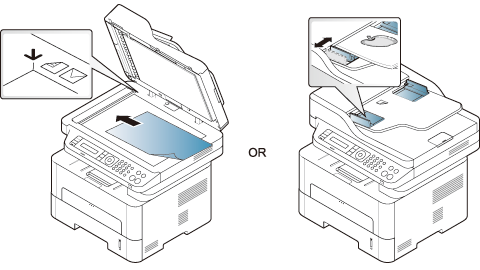
-
打开应用程序(如:Adobe Photoshop)。
-
单击 > ,然后选择扫描仪设备。
-
设置扫描选项。
-
扫描并保存扫描图像。
您的机器支持使用 Windows 图像采集 (WIA) 驱动程序扫描图像。WIA 是 Microsoft Windows 7 提供的一种标准组件,可以与数码相机和扫描仪一起工作。与 TWAIN 驱动程序不同,WIA 驱动程序无需使用其他软件即可扫描和轻松调节图像:
|
|
|
|
WIA 驱动程序只能用于 Windows 系统(带 USB 端口)。 |
-
确保机器与计算机连接,并打开电源。
-
放入一个文档(请参见装入原件)。
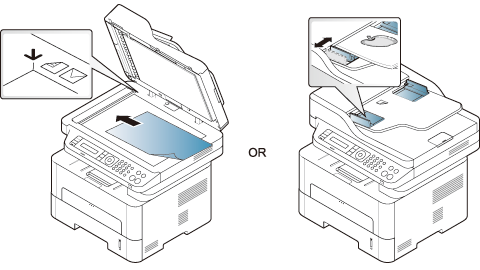
-
单击 > > > 。
-
右键单击 > 中的设备驱动程序图标。
-
将出现应用程序。
-
选择扫描首选项并单击查看首选项对图片的作用效果。
-
扫描并保存扫描图像。
|
|
|
|
-
从 Samsung 网站下载软件,然后解压缩并安装它。
-
确保机器与计算机连接,并打开电源。
-
将单页文档正面朝下放在文档玻璃板上,或者将文档正面朝上装入进稿器(请参见装入原件)。
-
从菜单选择或。
-
对于 Windows 8,从中选择 > 。
![[Note]](../../common/icon_note.png)
选择菜单或单击窗口中的
 按钮,单击要了解的任何选项。
按钮,单击要了解的任何选项。 -
-
设置扫描选项。
-
单击。
从通过 USB 连接的机器扫描
-
确保机器与计算机连接,并打开电源。
-
将单页文档正面朝下放在文档玻璃板上,或者将文档正面朝上装入进稿器(请参见装入原件)。
-
启动并单击。
![[Note]](../../common/icon_note.png)
如果信息出现,请断开 USB 电缆连接,然后重新连接。如果此问题继续出现,请参阅帮助信息。
-
选择所需选项。
-
扫描并保存扫描图像。
![[Note]](../../common/icon_note.png)
如果中无法运行扫描,请将 Mac OS 更新至最新版本。
扫描
-
确保机器与计算机连接,并打开电源。
-
双击桌面上的 。
-
单击
 按钮,切换到 Scanners Configuration。
按钮,切换到 Scanners Configuration。 -
从列表中选择扫描仪。
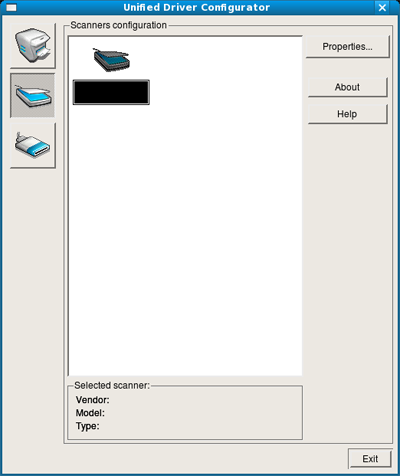
-
单击 。
-
将单页文档正面朝下放在文档玻璃板上,或者将文档正面朝上装入进稿器(请参见装入原件)。
-
从 窗口中,单击 。
-
扫描文档,然后在 中显示图像预览。
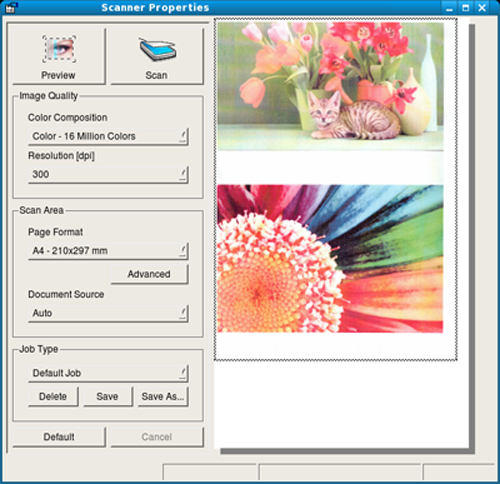
-
拖动指针,设置要在 中扫描的图像区域。
-
选择所需选项。
-
扫描并保存扫描图像。
![[Note]](../../common/icon_note.png)
为了方便今后使用,可以保存为扫描设置并将它添加到 下拉列表中。
使用 Image Manager 编辑图像
Image Manager 应用程序提供用于编辑扫描图像的菜单命令和工具。